
A nosotros también nos ha pasado. Vas a la tienda de aplicaciones de tu dispositivo Amazon Fire Stick, buscas «HBO Max» y… ¿Dónde está HBO Max? No sabemos si se trata de algún problema de licencias en España o si la aplicación no está traducida para los dispositivos de streaming de Amazon, pero hoy por hoy, no podemos instalar una app oficial de HBO Max en nuestros dispositivos Fire TV Stick desde las tiendas europeas. Sin embargo, eso no significa que sea imposible. En las siguientes líneas te contaremos todo lo que necesitas saber para reproducir los contenidos de tu membresía de HBO Max en tu televisor con Fire TV. Por suerte, existen tres métodos diferentes para hacerlo, por lo que podrás elegir la forma que te parezca más sencilla.
¿Por qué no está la app de HBO Max en Fire TV?
Los europeos no disponemos por el momento de la aplicación oficial de HBO Max para Amazon Fire TV. Sin embargo, la app existe y está disponible para los clientes que tienen uno de estos dispositivos en Estados Unidos. Desconocemos si el motivo por el que dicha aplicación no ha llegado a nuestro país se debe a Amazon, a Warner o a los dos. No obstante, si tuviéramos que echar la culpa a alguien, lo más seguro es que se trate de otra pifiada de HBO Nordic, que sigue siendo la filial de HBO que controla el terreno europeo y que ya ha demostrado más de una vez que no son todo lo competentes que deberían.
Sea por el motivo que sea, el problema está en que no vas a poder visualizar HBO Max en tu Fire TV Stick a menos que recurras a unos cuantos trucos. Si quieres solucionar este problema, te dejamos tres métodos para que puedas instalar la app en tu dongle de Amazon mientras no exista una solución oficial.
Método 1: Desde un navegador web

Sin irnos más por las ramas, lo interesante aquí es que, al ser HBO Max un servicio global, la aplicación americana va a funcionar con tu cuenta de España. Esa app la puedes conseguir por tres vías distintas y en todas conseguirás el mismo resultado. En este primer apartado aprenderás a instalarla directamente desde la tienda americana de aplicaciones de Amazon.
Para instalar la app americana de HBO Max en tu Fire TV Stick por este primer método, no necesitarás el dispositivo por el momento. Simplemente, pilla un ordenador donde puedas acceder a la versión web de Amazon. Haz login con la misma cuenta que utilizas en el Fire TV Stick y sigue los siguientes pasos:

- Ve a la esquina superior derecha, donde pone tu nombre seguido de «Cuentas y listas».
- Ve a «Mi cuenta»
- Bajo los iconos, localiza el apartado Contenido digital y dispositivos y haz clic en «Contenido y Dispositivos».
- En este nuevo menú, localiza la nueva barra superior que se acaba de abrir y haz clic en «Preferencias».
- Haz clic de nuevo en el apartado «Configuración del país o región».
- Dale a «cambiar» y rellena los campos estableciendo como país Estados Unidos y colocando una dirección de dicho país. Nuestra recomendación en estos casos es que utilices la dirección de un hotel, pero si quieres, también puedes utilizar la aplicación Fake Address Copy. No obstante, es más recomendable buscar un hotel en Google Maps y copiar la dirección en cuestión de segundos.
- Dale a «Actualizar» y el asistente nos obligará a salir de Amazon y volver a identificarnos, solo que ahora, lo haremos en Amazon.com.
- Sin salir del navegador, ahora puedes descargar HBO Max justo desde ahí. Busca la app en la tienda y dale a ‘Get App‘.
Una vez hechos estos pasos, reinicia tu Amazon Fire TV Stick y, una vez conecte con el servidor, se habrá descargado la aplicación de forma automática. Hecho eso, sigue estos pasos:
- Inicia tu nueva app de HBO Max e inicia sesión con los datos de tu cuenta.
- Comprueba que todo funciona correctamente.
- Revierte la configuración de región que hemos hecho en los pasos anteriores para volver a colocar la dirección de tu casa real (pasos 1 al 7).
- Listo, ya tendrás HBO Max en tu Fire TV Stick de forma oficial y totalmente legal.
Este proceso es hoy por hoy el más fiable de todos, ya que es único método con el que vamos a poder instalar la app mediante la tienda oficial de Amazon. No obstante, hay otras alternativas que te contaremos a continuación en las siguientes líneas que requieren liberar el dispositivo.
Regresar tu cuenta al país de origen es un paso importante
Este método que acabamos de enseñarte es el que mejor funciona para instalar HBO Max en tu Fire TV. Descargarás la aplicación oficial, es decir, la que la compañía ha compilado para al Fire TV Stick de Amazon. Sin embargo, tienes que asegurarte de hacer los 12 pasos que te hemos comentado en el bloque anterior.
No solo te valdrá con convertir tu cuenta de Amazon a un perfil de Estados Unidos. Si luego no reviertes la cuenta a la de tu país de origen, todas tus compras digitales, como los libros de Kindle, permanecerán inactivos. Esto se debe a problemas de derechos en determinados países. Por tanto, no des por finalizado el tutorial hasta que hayas vuelto a configurar tu cuenta con la región que tenías al principio. Si quieres asegurarte de que todo funciona, haz los primeros diez pasos, asegúrate de que puedes iniciar sesión en HBO Max sin problemas y, acto seguido, vuelve al navegador a configurar tu cuenta como la tenías al principio.
Método 2: Desde Downloader
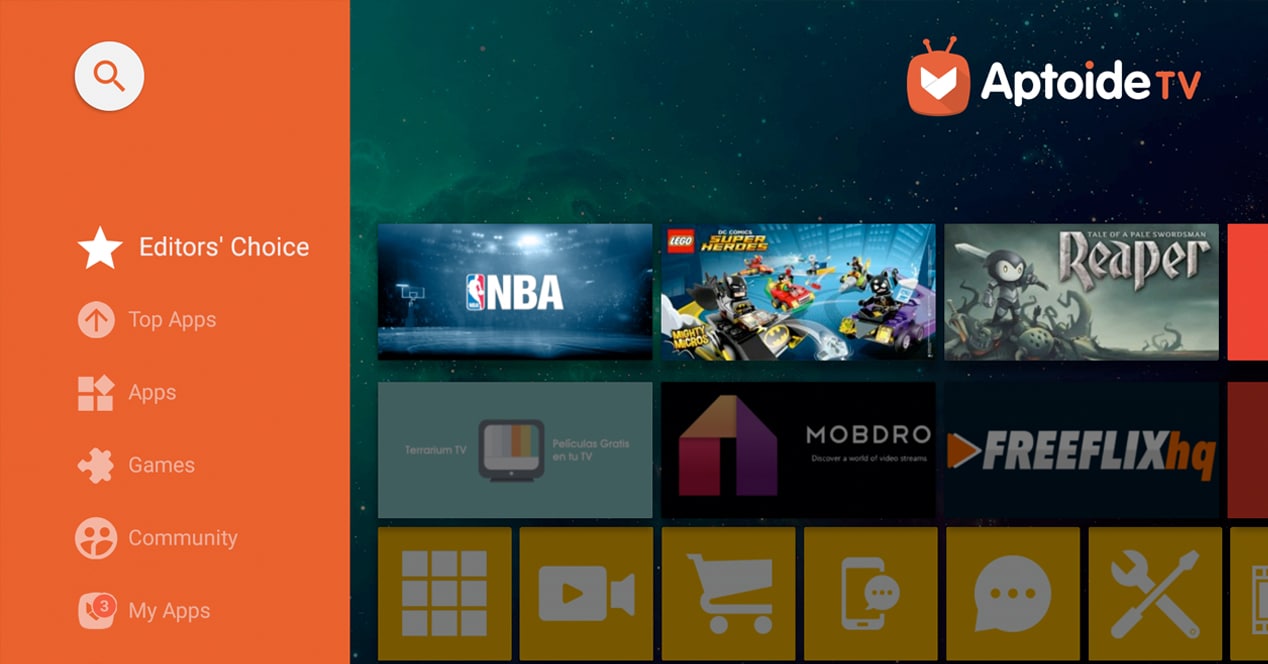
Otra opción es descargar la app de HBO Max directamente desde un repositorio como APK Mirror. Para ello, necesitas varios requisitos previos. En primer lugar, debes haber activado la opción «Instalar apps de orígenes desconocidos». Lo puedes hacer desde Ajustes > Mi Fire TV > Opciones de desarrollador.
Una vez hecho ese paso, ve a la tienda de aplicaciones de Amazon y localiza la app Downloader. Ahora, haz lo siguiente:
- Entra en Downloader y ve a Browser.
- Dentro del navegador, escribe ‘Apptoide TV‘. Saltará un aviso de que la web quiere descargar un archivo APK. Acepta e instala. Apptoide TV es una tienda de aplicaciones alternativa para tu Fire TV Stick. No obstante, en este segundo paso también podrías buscar directamente ‘APK Mirror’ y buscar la app de HBO Max sin necesidad de instalar nada más. Eso sí, la opción de Apptoide es más interesante porque te va a permitir mantener actualizada la aplicación en tu televisor.
- Abre ahora Apptoide TV y busca la app de HBO Max.
- Instálala y listo. Inicia con tus datos y a disfrutar.
Método 3: Desde tu teléfono móvil

Este otro paso es similar al anterior, pero utilizando nuestro teléfono móvil para enviar el archivo APK de la aplicación de HBO Max para el Fire TV Stick.
- Activa la instalación de aplicaciones con origen desconocido en tu Fire TV Stick. Ve a Configuración > Mi Fire TV > Opciones de desarrollador y activa «Instalar apps de orígenes desconocidos».
- En tu móvil, descarga la aplicación de HBO Max para Android TV en el repositorio de APK Mirror. La tienes aquí.
- Hecho eso, ahora necesitamos descargar la app ‘Send Files tu TV‘ tanto en nuestro Fire TV Stick como en el móvil en el que hemos descargado la aplicación de HBO Max.
- Abre la app en los dos dispositivos. En el Fire TV Stick dale a la opción «Receive» para prepararse para recibir archivos. En tu móvil, dale a «Send», localiza el archivo APK y espera a que se complete la transferencia hasta el televisor.
- Vuelve al Fire TV Stick e instala un gestor de archivos como ‘File Explorer’. Ábrelo, ve a la carpeta Download y busca el archivo APK que te acabas de pasar con tu móvil. Selecciona el archivo y dale a «Install app». Espera a que se complete el proceso y listo, ya tienes HBO Max en tu dispositivo Amazon Fire TV Stick en apenas unos pasos.
Problemas habituales a la hora de instalar HBO Max en el Fire TV Stick
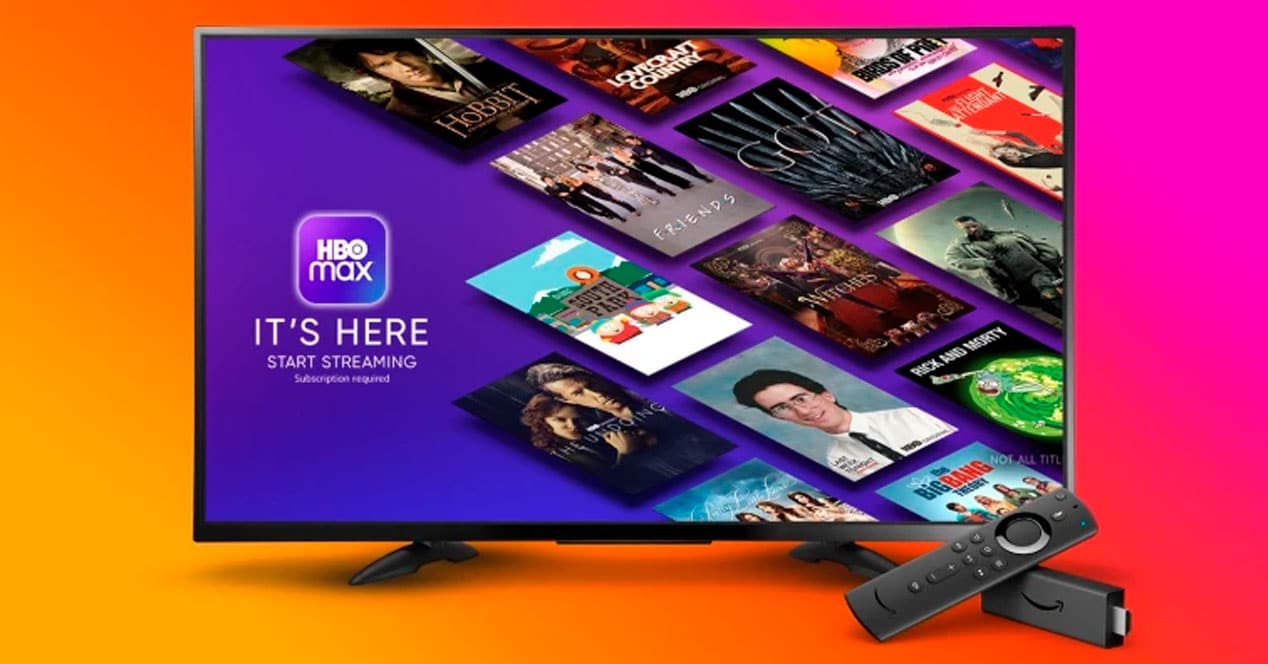
Mientras que la app de HBO Max no aparezca en la Amazon AppStore de forma oficial en nuestro continente, habrá que recurrir a estos trucos. Sin embargo, puede pasar que el truco no te acabe de funcionar si te decantas por la opción de descargar el APK alternativo.
Mantén el Fire TV Stick actualizado a la última versión
Antes de comenzar el proceso, conviene actualizar el dongle de Amazon a la última versión que haya disponible. Para hacerlo, sigue los siguientes pasos que te detallamos a continuación:
- Ve a ‘Configuración’ desde el menú principal del Fire TV.
- Selecciona ‘Mi Fire TV’.
- Entra ahora en ‘Acerca de’
- Entra en la opción ‘Buscar actualizaciones del sistema’. Espera unos segundos a que el asistente compruebe en los servidores de Amazon si existen actualizaciones para tu dispositivo. Si las hay, acepta la instalación y espera unos minutos a que el Fire TV realice el proceso y se reinicie.
- Hecho esto, repite los pasos que te hemos explicado previamente en el tutorial o sigue con los que te explicamos a continuación.
Descarga la opción más reciente de la APK
A la hora de descargar la app para tu dispositivo, comprueba que estás descargando la versión más reciente del APK de HBO Max para tu dispositivo. Comprueba también que estás descargando la versión para Android TV, no la variante para teléfonos móviles. Por norma general, la versión para Android TV debería funcionar en tu Fire TV Stick, pues el dispositivo de Amazon también corre en su interior una versión de este sistema. La única diferencia palpable es que el Android TV que funciona en el Fire TV es una versión modificada, pero no lo suficiente como para que las apps estándar dejen de funcionar en ella.
Comprueba varios repositorios en línea
En caso de que no te funcione la app que has descargado, prueba con otro repositorio. Si se te pilla la que has descargado de Apptoide, prueba con algunos de los repositorios de aplicaciones que vamos a dejarte a continuación:
APK Mirror
Este es un repositorio de confianza. Para descargar la app de HBO Max para tu Fire TV Stick, haz click en este enlace y podrás ver el listado completo de apps en formato APK que se han subido recientemente. Lo ideal es probar la versión más reciente. No obstante, si no te funciona, descarga una versión algo más antigua y prueba suerte.
A la hora de actualizar, tendrás que repetir el proceso.
APK Pure
En APK Pure no podrás elegir la versión a descargar. La tienda nos mostrará directamente la versión más reciente que se haya subido a sus servidores. Exactamente igual que en la Play Store de Google o cualquier otra tienda normal de aplicaciones. Tienes el enlace para descargar HBO Max para tu Fire TV aquí.
F-Droid
En este caso, tendrás que descargar la tienda F-Droid en tu Fire TV Stick. Luego, lanza la aplicación y busca el instalador de HBO Max. Si ha yas hecho el proceso que explicamos anteriormente, debes saber que aquí tienes que seguir prácticamente los mismos pasos que en Apptoide TV. Vamos, que no tiene pérdida.
Lo bueno de F-Droid es que si utilizas este método, luego podrás actualizar de forma sencilla la aplicación.
Si nada funciona, utiliza el método complicado. Es el más efectivo
Si todo esto sigue sin funcionar, borra la app que has instalado y prueba a hacer el proceso de cambio de región. Es el más efectivo de todos, aunque también es el más engorroso.
Una vez seguidos estos pasos, no deberías tener problemas a la hora de instalar HBO Max en cualquiera de tus dispositivos Fire TV Stick de Amazon. Sabemos que es un auténtico engorro tener que hacer cualquiera de estos procesos para instalar una aplicación tan simple en un dispositivo tan común como el Fire TV. No obstante, hasta que no exista una solución oficial, habrá que recurrir a este tipo de trucos.



